최근 UCC싸이트가 인기가 높아지면서 UCC제작툴에도 관심이 높아 지고 있습니다. 여기에 발 맞추어 UCC싸이트 업체들도 이런 UCC제작툴 개발에 많은 투자를 하고 있습니다. UCC싸이트 업체에서 내놓은 대표적인 프로그램으로는 싸이월드의 싸이월드 스튜디오와 엠엔케스트의 매직원이있습니다. 여기에서는 엠엔케스트의 매직원에 대해서 알아보겠습니다.
형식은 앞서 윈도우의 무비메이커를 이용한 사진으로 동영상 만들기와 거의 유사합니다. 오히려 더욱 기능이 많고 사용이 편리해졌습니다. 먼저 매직원 홈페이지에서 다운로드를 합니다.
http://www.magicone.co.kr/ <-- 메직원 다운로드 및 사용법
프로그램 설치를 하면 Magic One바로가기 아이콘과 Magic One동영상 편집 바로가기 아이콘이 있는데 동영상 편집 바로가기를 실행합니다. 아래 캡쳐화면에 나와있는 것처럼 상단에 사진으로 만들기를 클릭합니다.
그리고 아래 사진 불러오기로 사진을 불러 옵니다. 여러장의 사진은 다중선택으로 불러올 수 있습니다.
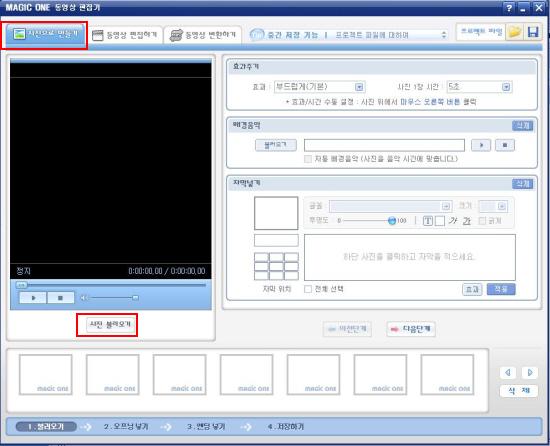
사진을 불러오면 아래에 사진이 불러와져있는것이 보입니다. 그리고 배경음악으로 사용할 음악파일을 불러옵니다. 그리고 동영상 길이를 자동으로 배경을악과 맞추기위해 자동배경음악을 클릭해줍니다. 이렇게 하면 자동으로 사진한장당 시간이 정해져 영상이 나오는 시간과 음악이 나오는 시간이 같아 지게 됩니다. 만약 자동배경음악기능을 끄면 사진한장당 시간이나 아니면 수동으로 한장한장 시간을 설정해 주면서 직접 편집할수도 있습니다.
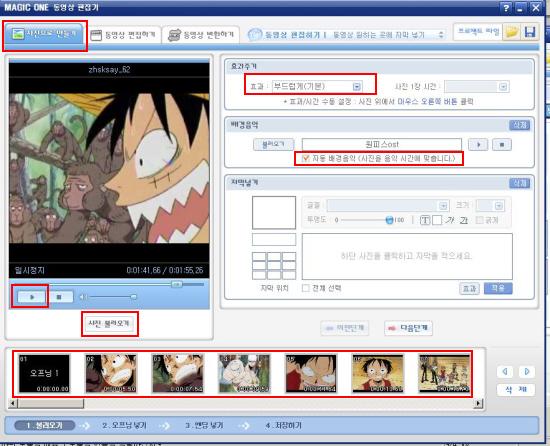
이제 사진들이 효과를 넣어 보겠습니다. 전제 효과는 위에 효과주기를 통해 줄수있습니다. 그리고 사진개별 효과는 사진에서 마우스 우클릭하면 아래 캡쳐화면과 같이 효과 옵션을 설정할수 있습니다. 효과 종류가 다양하다는것이 장점입니다. 개별 사진시간은 자동배경음악설정을 끄면 설정할수 있지만 정말 노가다가 필요한 작업입니다.
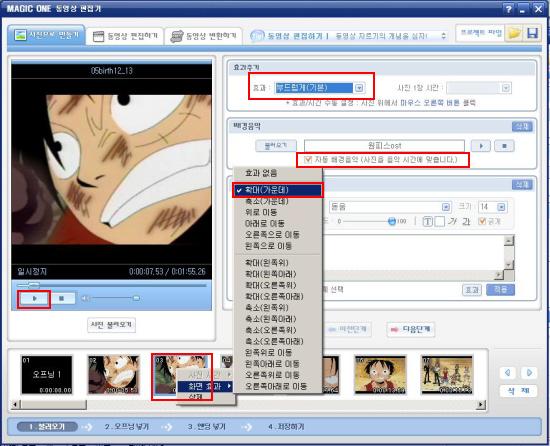
사진효과주기가 끝났으면 다음단계를 눌러 오프닝 설정으로 넘어 갑니다. 이 기능또한 매직원의 특징이자 장점입니다. 대 제목과 소재목을 써주면 동영상 시작시 스타일에서 설정한대로 효과가 나타납니다. 나타났다가 사라지기는 아래 샘플 영상을 통해 확인할수있습니다. 위에 나만의 로고넣기도 있는데 이것은 자신만의 로고사진을 불러와 동영상에 넣는것입니다. 이것또한 유용한 기능입니다.
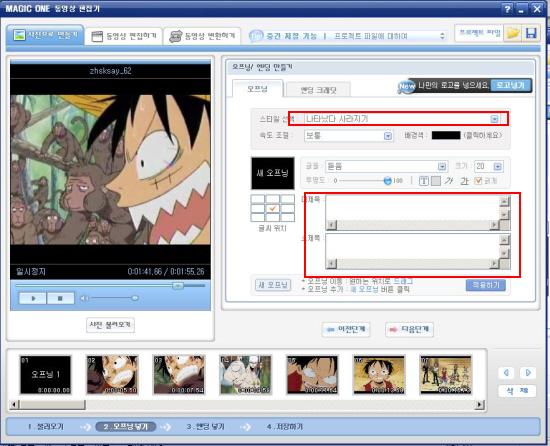
오프닝에 이어서 엔딩크레딧도 아주 멋진 기능입니다. 동영상이 끝날때 화면왼쪽위에는 작은 화면으로 영상이 계속나오고 오른쪽에는 보통 TV끝날때 나오는 자막이 위로 올라가는 처럼 제목과 내용이 올라가게 됩니다. 아래 샘플동영상에서 확인할수 있습니다.
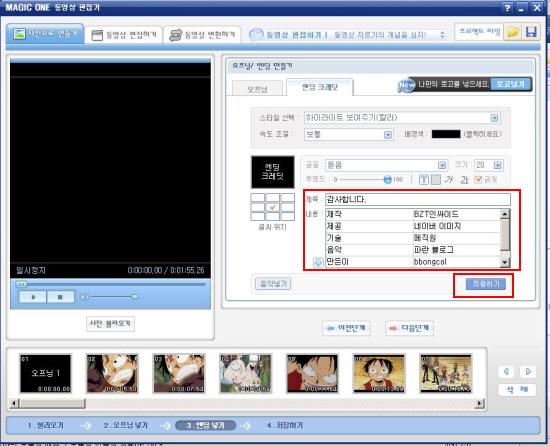
다음을 누르면 이제 동영상을 만들수있습니다. 파일종류는 WMV로 고정되어있습니다. 그리고 품질선택은 HD화질 DVD화질, 엠엔케스트 업로드용등 여러가지로 고를수있습니다. 그리고 사용자 정의를 통해서 동영상 화질이나 화면비율 또한 상세하게 설정 할수있습니다. 하지만 전문적으로 영상을 편집하지 않은 이상은 그냥 기본 옵션을 선택하는것이 좋습니다. 딱 최적화가 되이있기 때문이죠. 그리고 동영상 만들기를 선택합니다.
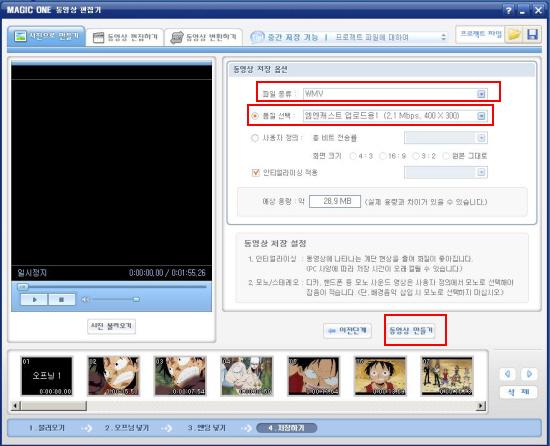
이제 인코딩이 되고있습니다.
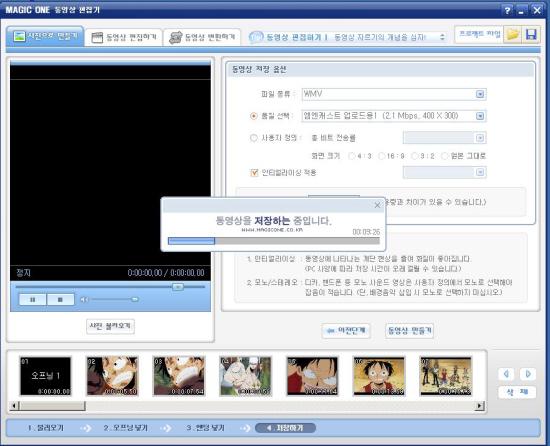
인코딩이 완료 되었습니다. 파일은 이제 지정한 폴더에 저장되어있습니다. 여기에서 매직원의 장점이 또하나 있습니다. 완성된 동영상을 UCC동영상 싸이트로 바로 업로드가 가능하다는 것입니다.
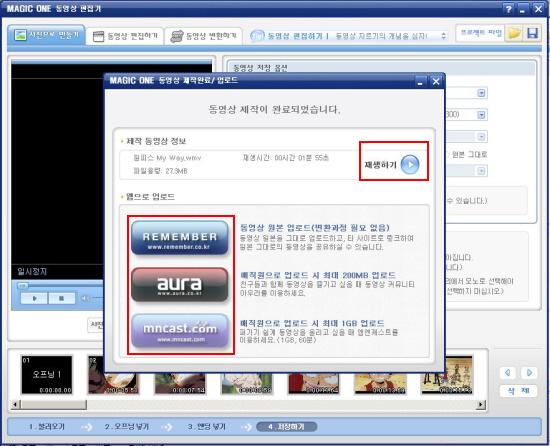
저는 엠엔케스트에 한번 동영상을 업로드 해보겠습니다.
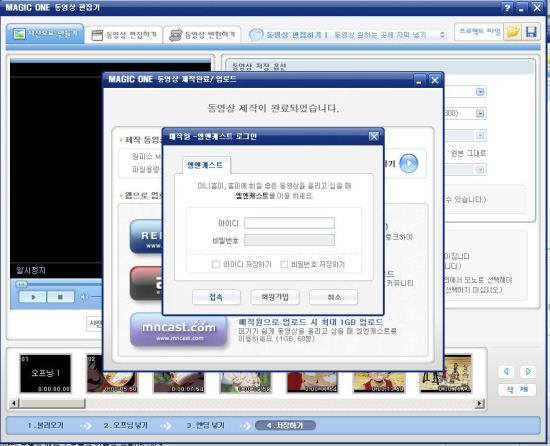
이렇게 제목과 내용 카테고리 테그를 입력하고 공개 /비공개 설정을 한후 업로드 합니다. 그럼 바로 UCC싸이트로 업로드가 됩니다.
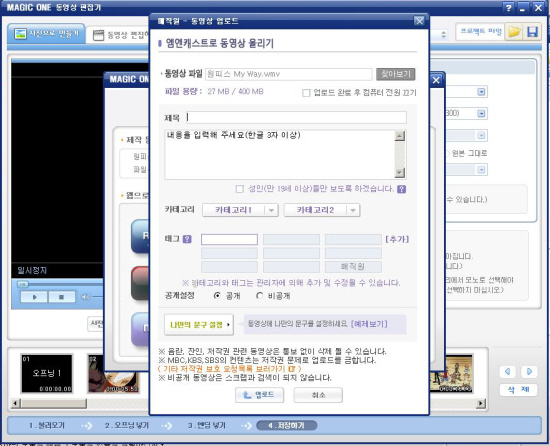
이제 제가 만든 동영상 샘플을 한번 보겠습니다.
저는 강좌를 만들면서 크게 설정을 변화 없이 그대로 클릭만 계속 했습니다. 정말 쉽게 동영상을 만들수 있을 뿐 아니라 조금 만 시간을 들인다면 정말 멋진 동영상을 만들수도 있을것입니다.
링크
S.M. 온라인 동영상 편집툴 '매직원' 인기 - 디지털 타임스 (07.05.23)
피카사를 이용한 사진합성 동영상 만들기
베가스를 이용한 UCC동영상 만들기
무비메이커를 이용한 UCC동영상 만들기
알씨를 이용한 초간단 UCC동영상 만들기
형식은 앞서 윈도우의 무비메이커를 이용한 사진으로 동영상 만들기와 거의 유사합니다. 오히려 더욱 기능이 많고 사용이 편리해졌습니다. 먼저 매직원 홈페이지에서 다운로드를 합니다.
http://www.magicone.co.kr/ <-- 메직원 다운로드 및 사용법
프로그램 설치를 하면 Magic One바로가기 아이콘과 Magic One동영상 편집 바로가기 아이콘이 있는데 동영상 편집 바로가기를 실행합니다. 아래 캡쳐화면에 나와있는 것처럼 상단에 사진으로 만들기를 클릭합니다.
그리고 아래 사진 불러오기로 사진을 불러 옵니다. 여러장의 사진은 다중선택으로 불러올 수 있습니다.
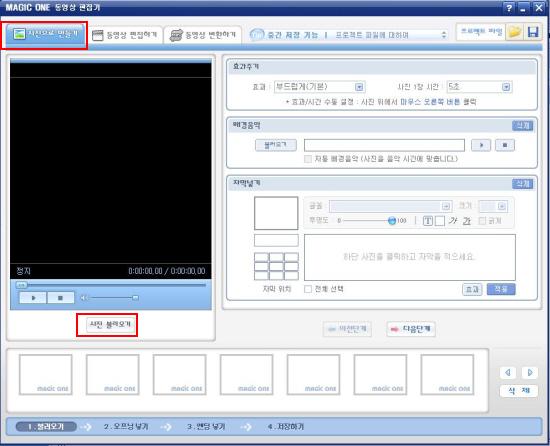
사진을 불러오면 아래에 사진이 불러와져있는것이 보입니다. 그리고 배경음악으로 사용할 음악파일을 불러옵니다. 그리고 동영상 길이를 자동으로 배경을악과 맞추기위해 자동배경음악을 클릭해줍니다. 이렇게 하면 자동으로 사진한장당 시간이 정해져 영상이 나오는 시간과 음악이 나오는 시간이 같아 지게 됩니다. 만약 자동배경음악기능을 끄면 사진한장당 시간이나 아니면 수동으로 한장한장 시간을 설정해 주면서 직접 편집할수도 있습니다.
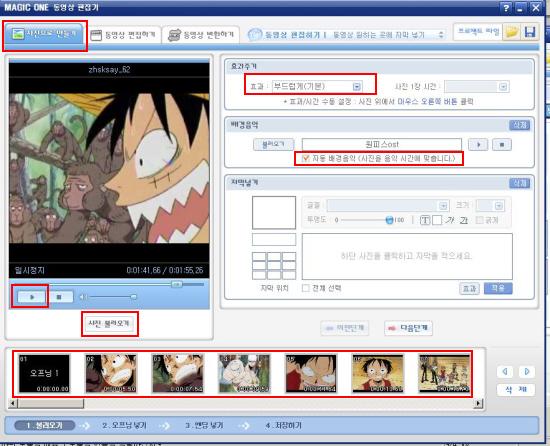
이제 사진들이 효과를 넣어 보겠습니다. 전제 효과는 위에 효과주기를 통해 줄수있습니다. 그리고 사진개별 효과는 사진에서 마우스 우클릭하면 아래 캡쳐화면과 같이 효과 옵션을 설정할수 있습니다. 효과 종류가 다양하다는것이 장점입니다. 개별 사진시간은 자동배경음악설정을 끄면 설정할수 있지만 정말 노가다가 필요한 작업입니다.
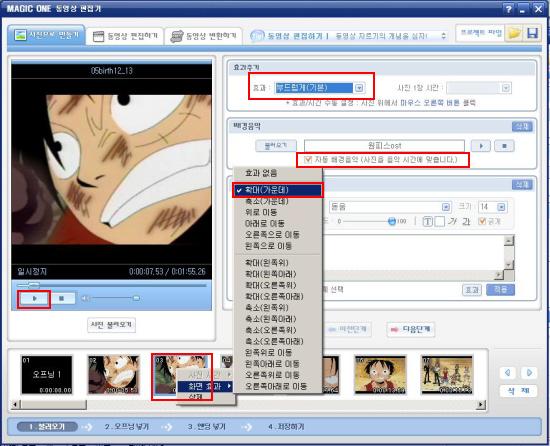
사진효과주기가 끝났으면 다음단계를 눌러 오프닝 설정으로 넘어 갑니다. 이 기능또한 매직원의 특징이자 장점입니다. 대 제목과 소재목을 써주면 동영상 시작시 스타일에서 설정한대로 효과가 나타납니다. 나타났다가 사라지기는 아래 샘플 영상을 통해 확인할수있습니다. 위에 나만의 로고넣기도 있는데 이것은 자신만의 로고사진을 불러와 동영상에 넣는것입니다. 이것또한 유용한 기능입니다.
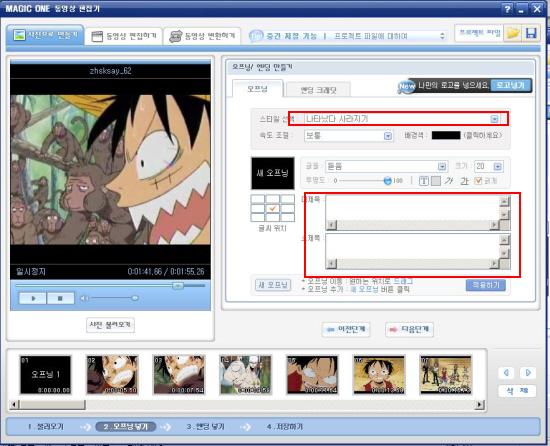
오프닝에 이어서 엔딩크레딧도 아주 멋진 기능입니다. 동영상이 끝날때 화면왼쪽위에는 작은 화면으로 영상이 계속나오고 오른쪽에는 보통 TV끝날때 나오는 자막이 위로 올라가는 처럼 제목과 내용이 올라가게 됩니다. 아래 샘플동영상에서 확인할수 있습니다.
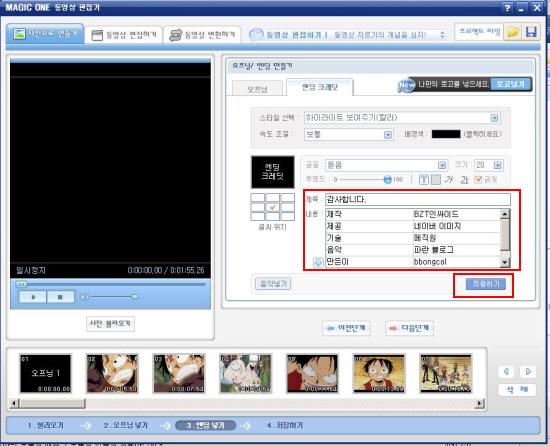
다음을 누르면 이제 동영상을 만들수있습니다. 파일종류는 WMV로 고정되어있습니다. 그리고 품질선택은 HD화질 DVD화질, 엠엔케스트 업로드용등 여러가지로 고를수있습니다. 그리고 사용자 정의를 통해서 동영상 화질이나 화면비율 또한 상세하게 설정 할수있습니다. 하지만 전문적으로 영상을 편집하지 않은 이상은 그냥 기본 옵션을 선택하는것이 좋습니다. 딱 최적화가 되이있기 때문이죠. 그리고 동영상 만들기를 선택합니다.
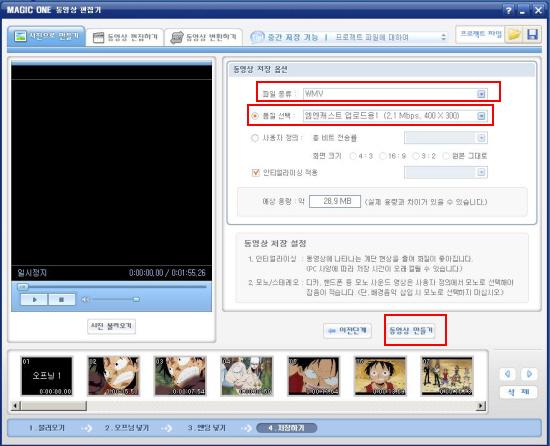
이제 인코딩이 되고있습니다.
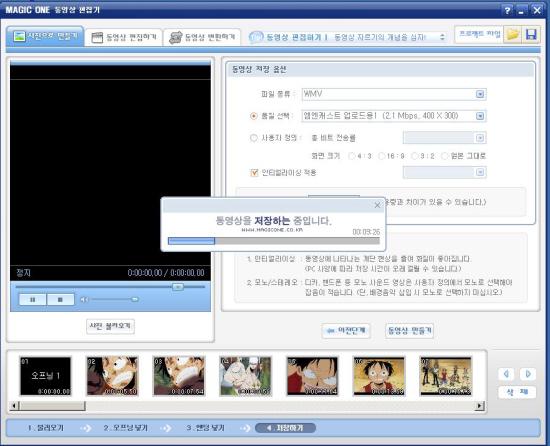
인코딩이 완료 되었습니다. 파일은 이제 지정한 폴더에 저장되어있습니다. 여기에서 매직원의 장점이 또하나 있습니다. 완성된 동영상을 UCC동영상 싸이트로 바로 업로드가 가능하다는 것입니다.
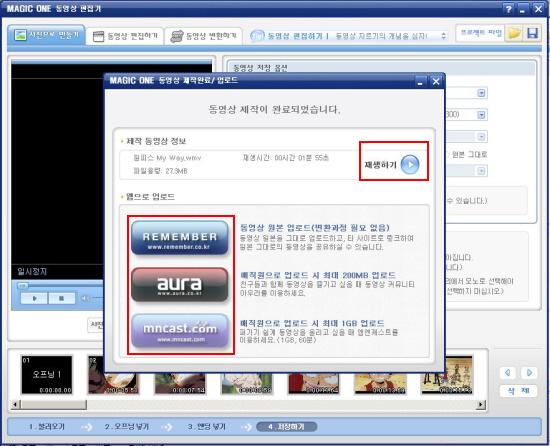
저는 엠엔케스트에 한번 동영상을 업로드 해보겠습니다.
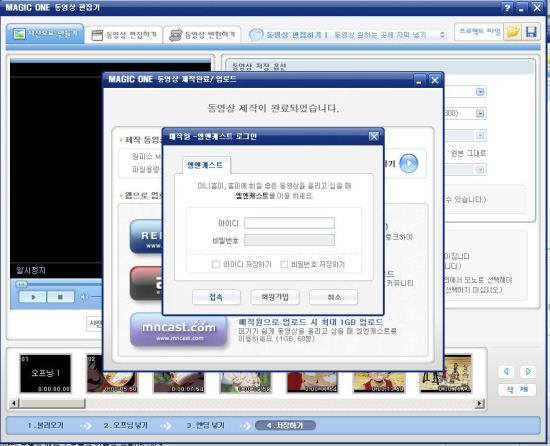
이렇게 제목과 내용 카테고리 테그를 입력하고 공개 /비공개 설정을 한후 업로드 합니다. 그럼 바로 UCC싸이트로 업로드가 됩니다.
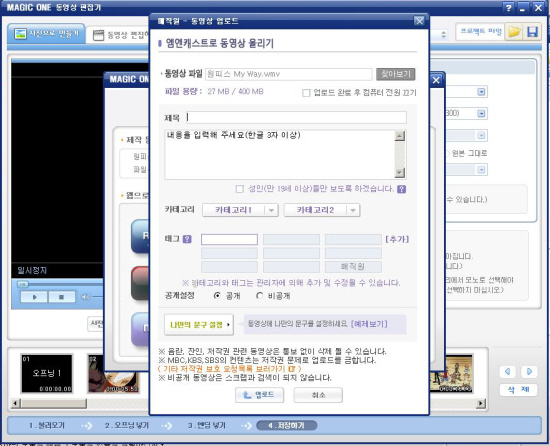
이제 제가 만든 동영상 샘플을 한번 보겠습니다.
저는 강좌를 만들면서 크게 설정을 변화 없이 그대로 클릭만 계속 했습니다. 정말 쉽게 동영상을 만들수 있을 뿐 아니라 조금 만 시간을 들인다면 정말 멋진 동영상을 만들수도 있을것입니다.
링크
S.M. 온라인 동영상 편집툴 '매직원' 인기 - 디지털 타임스 (07.05.23)
피카사를 이용한 사진합성 동영상 만들기
베가스를 이용한 UCC동영상 만들기
무비메이커를 이용한 UCC동영상 만들기
알씨를 이용한 초간단 UCC동영상 만들기